高效制作word文档目录:五步轻松搞定!
目录是提升文档组织性和可读性的关键。本文将指导您如何在Word中快速创建专业规范的目录,只需五个简单步骤。
第一步:巧用标题样式
首先,我们需要为文档标题设置样式。在Word的“开始”选项卡中,找到“样式”区域。这里预设了多种标题样式(标题1、标题2、标题3等)。选择合适的样式,例如“标题1”,并应用于您的主要标题。

第二步:为标题添加样式
选择需要设置为标题的文本或段落,然后在“样式”区域选择对应的标题样式(例如“标题1”)。Word会自动为这些标题添加编号。
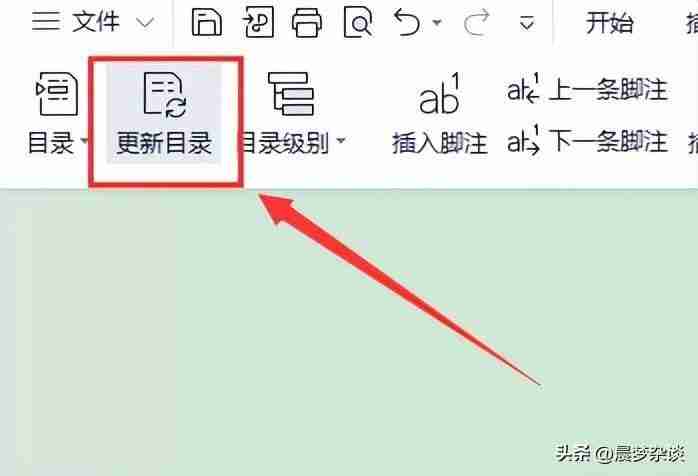
第三步:一键插入目录
在文档中点击您希望插入目录的位置。转到Word的“引用”选项卡,点击“目录”按钮,选择“自动目录1”或其他您喜欢的样式。
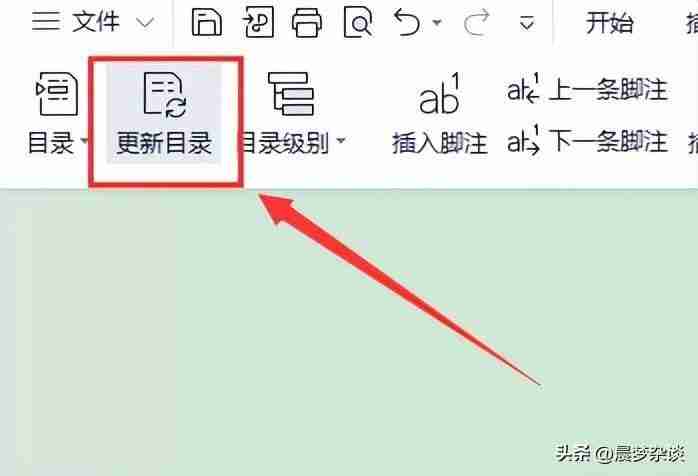
第四步:自定义目录格式
目录插入后,您可以根据需要调整格式。选中目录,在“布局”选项卡中找到“目录”按钮,可以修改目录的样式、层次、字体、颜色等。
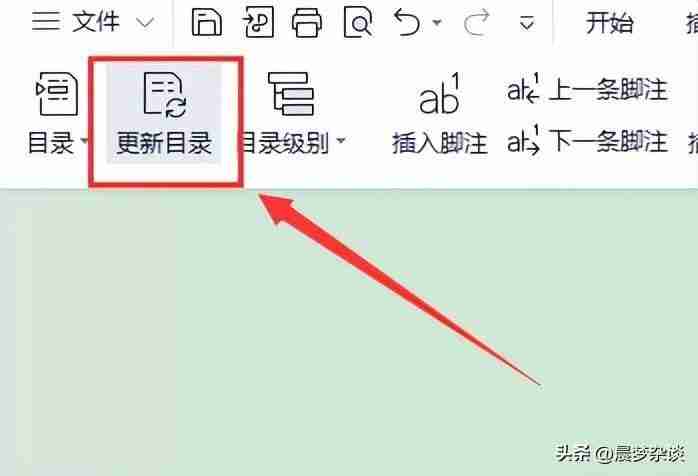
第五步:实时更新目录
如果文档内容发生变化(例如添加或删除标题),只需右键点击目录,选择“更新域”,再选择“更新整个目录”,Word会自动更新目录内容。
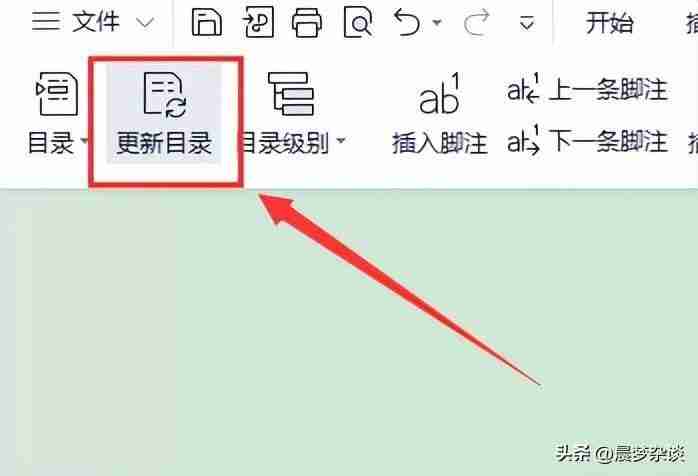
学会这五个步骤,您就能轻松创建美观、专业的Word文档目录,提升文档质量,方便读者阅读。 希望本文对您有所帮助!
以上就是Word 2010目录制作步骤详解,轻松整理文档结构的详细内容,更多请关注资源网其它相关文章!







发表评论:
◎欢迎参与讨论,请在这里发表您的看法、交流您的观点。